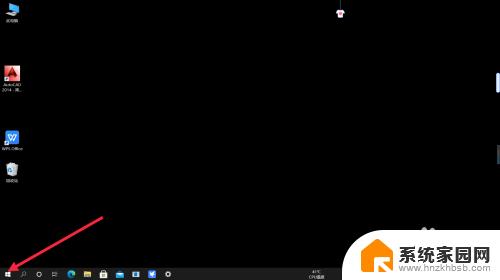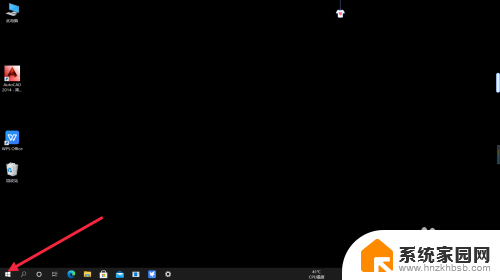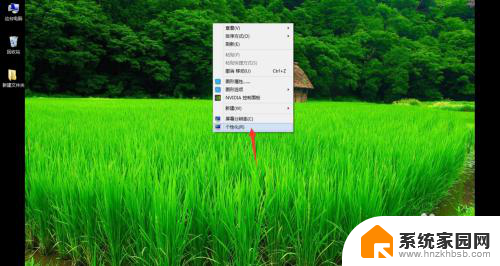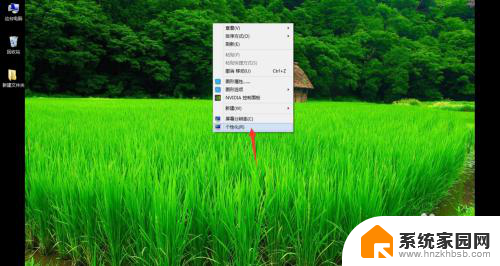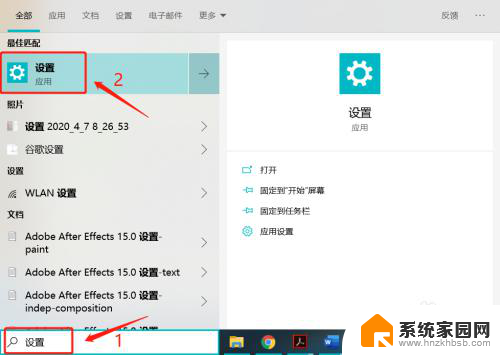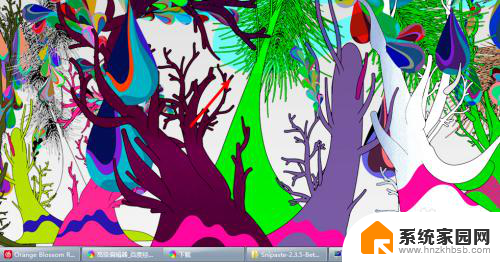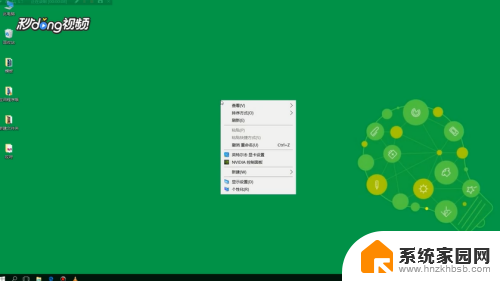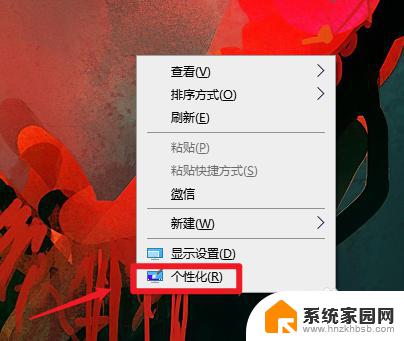电脑桌面壁纸黑屏怎么恢复正常 怎么取消电脑桌面的黑色背景
更新时间:2023-12-14 08:55:30作者:yang
当我们使用电脑的时候,桌面壁纸是我们经常接触的一部分,有时候我们可能会遇到电脑桌面壁纸黑屏的情况,这给我们的使用带来了一些困扰。当我们遇到这样的情况时,应该如何恢复电脑桌面的正常显示呢?如果我们不想要黑色的背景,又该如何取消呢?在本文中我们将探讨一些实用的方法来解决这些问题。
操作方法:
1.点击【Win系统键】
如图所示,我们点击【Win系统键】。或鼠标点击系统图标。
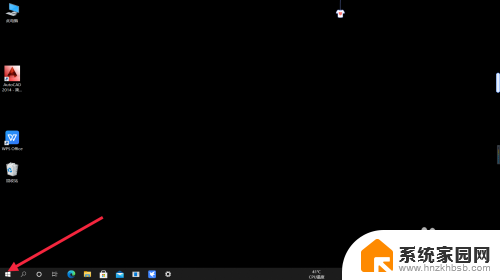
2.点击【设置】
如图所示,在该界面左下角点击【设置】图标。
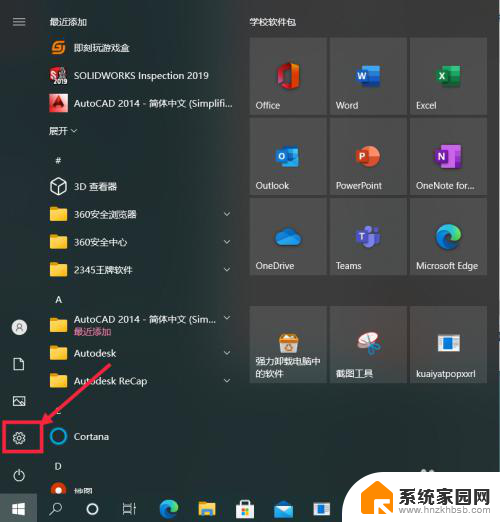
3.点击【个性化】
在设置界面上找到【个性化】图标,并且点击进入。
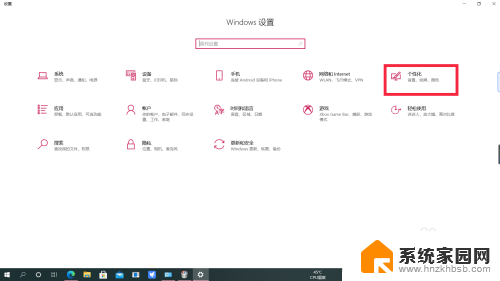
4.点击【背景】
进入个性化界面后,点击【背景】图标。
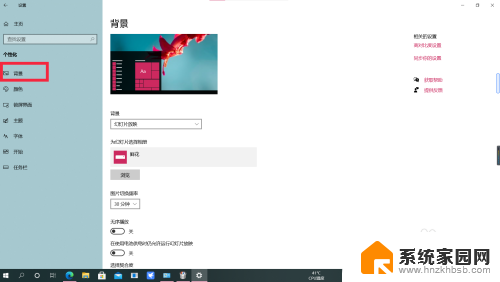
5.选择【图片】
找到【背景】,看到“幻灯片放映”,点击进入,选择【图片】。
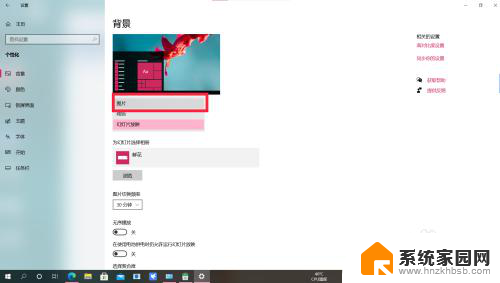
6.设置背景
如图所示,选择自己喜欢的图片作为自己桌面的背景。
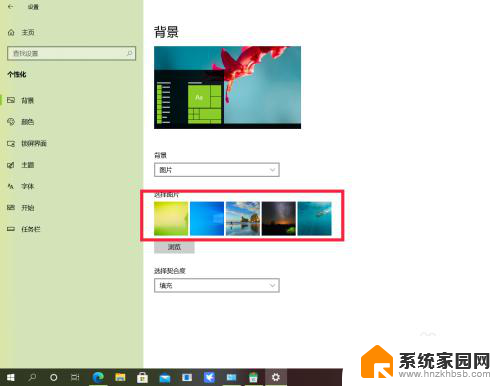
7.操作完成
选择了自己喜欢的图片回到桌面时,黑色便消失。
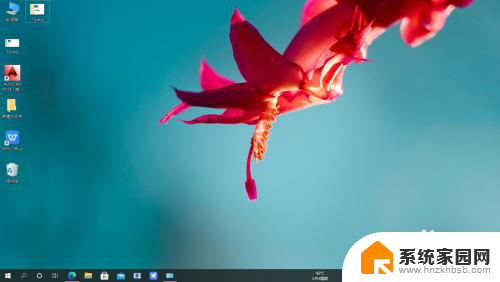
以上就是电脑桌面壁纸黑屏怎么恢复正常的全部内容,如果您不了解,请按照以上步骤进行操作,希望这些方法能够帮助到大家。